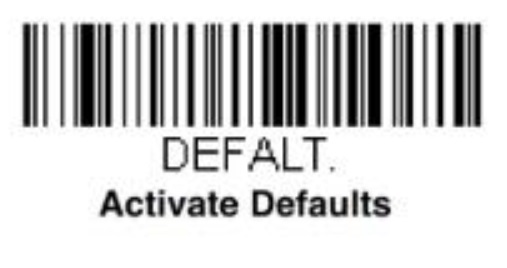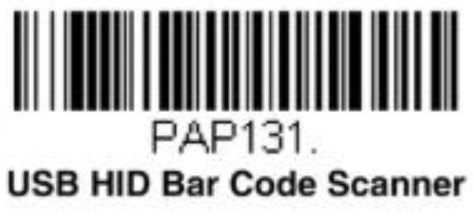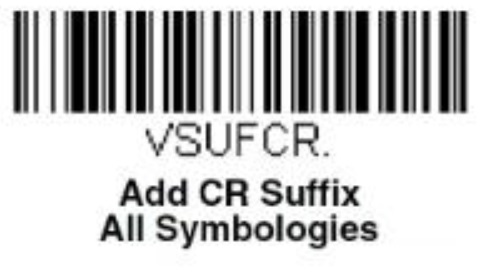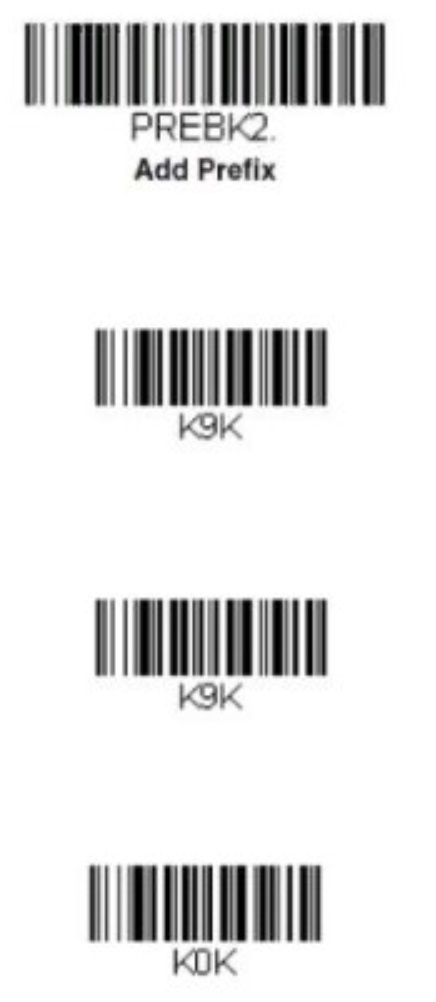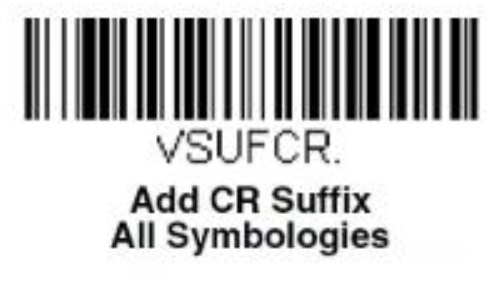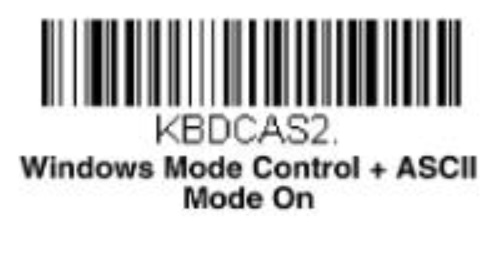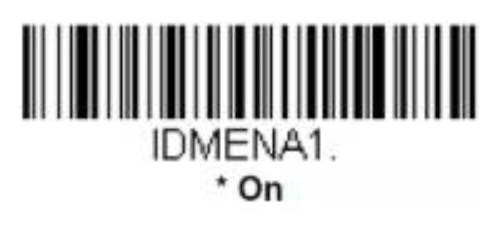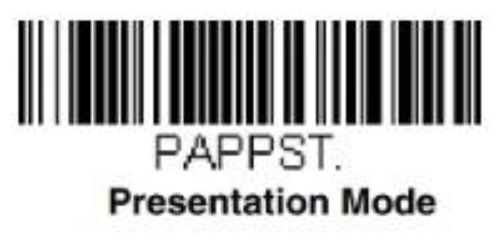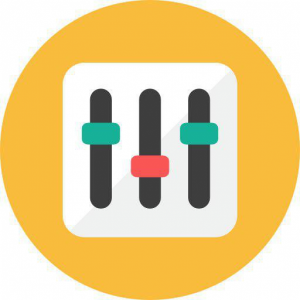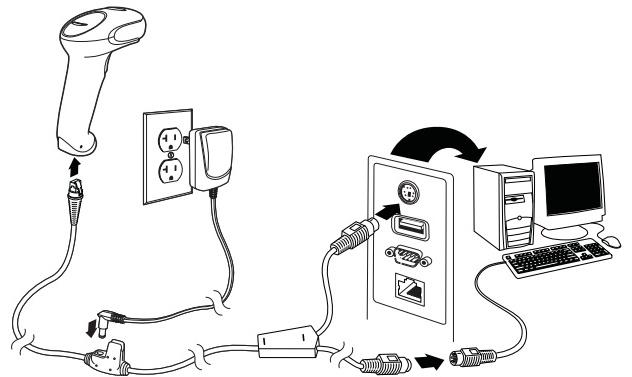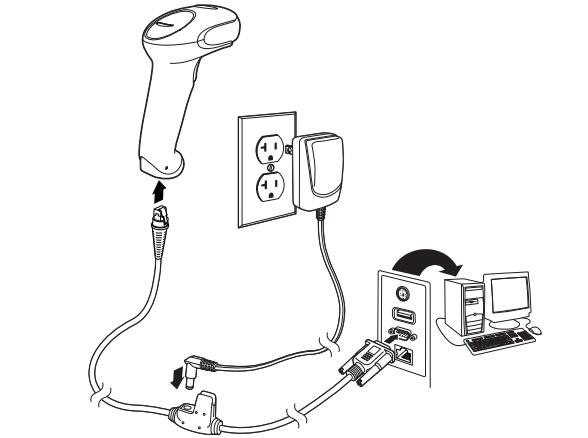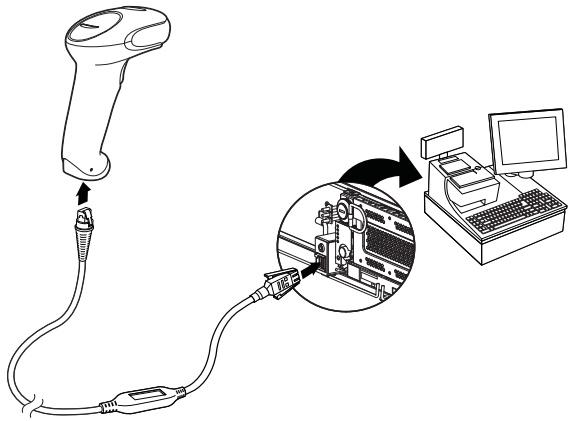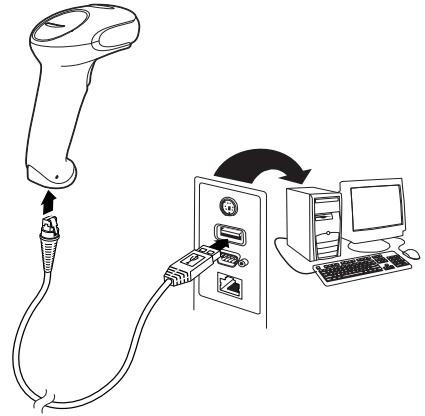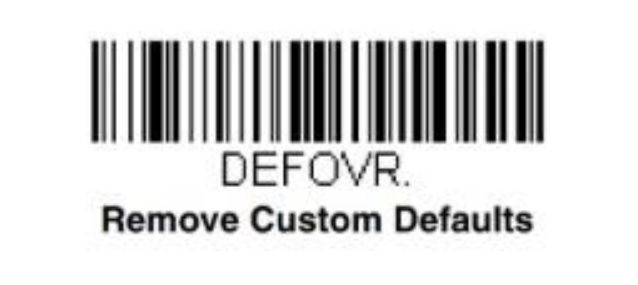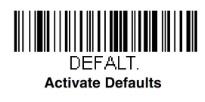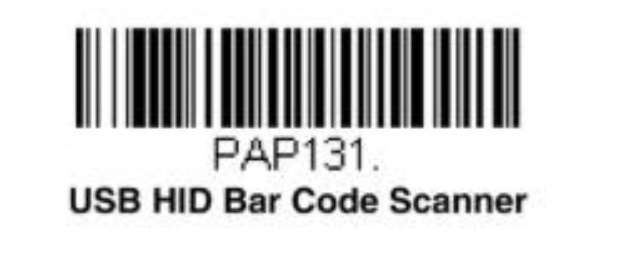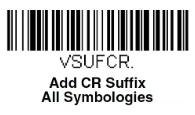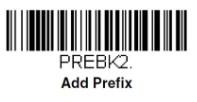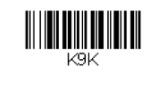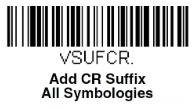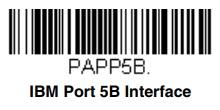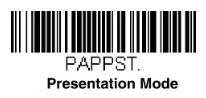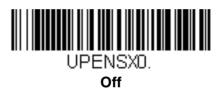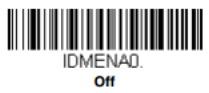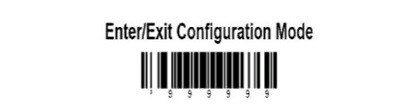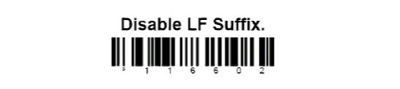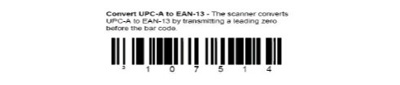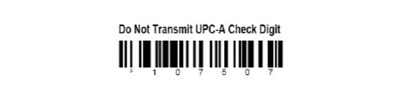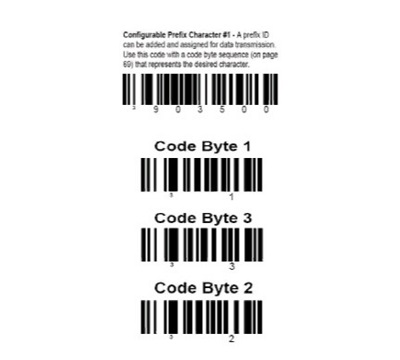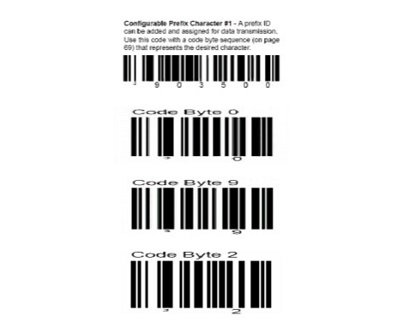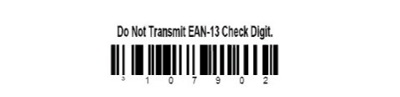как подключить сканер штрих кода к компьютеру honeywell
Honeywell 1450g: настройка в «1С»
Одно из направлений американского производителя Honeywell — выпуск оборудования для ритейла. В портфеле продукции, помимо ТСД, есть сканеры для распознавания штрихкодов. Особой популярностью пользуется считыватель Honeywell 1450g и не только благодаря доступной цене, но и простоте эксплуатации и быстрому сканированию идентификационных меток. Рассмотрим подробно, как проводят подключение и настройку сканера Honeywell 1450g.
Настройка в «1С» Honeywell 1450g: возможности сканера
Honeywell 1450g — ручная модель проводного сканера, оснащенная технологией многоплоскостного считывания и адаптированным алгоритмом распознавания кодов. Оперативно и безошибочно считывает линейные, двумерные и PDF417-метки, что делает его подходящим для работы в ЕГАИС, ФГИС «Меркурий», государственных системах идентификации товаров. Другие особенности модели аппарата:
Все перечисленные особенности делают аппарат подходящим для использования в различных направлениях бизнес-деятельности:
Покупка аппарата обойдется в 5 100 рублей, поэтому удастся перейти на работу по новым требованиям действующего закона № 54-ФЗ с небольшими затратами.
1. Задай вопрос нашему специалисту в конце статьи.
2. Получи подробную консультацию и полное описание нюансов!
3. Или найди уже готовый ответ в комментариях наших читателей.
Подключение и настройка сканера Honeywell 1450g
Honeywell 1450g — универсальная модель, поэтому предусматривает подключение к компьютеру и любым модификациям кассового оборудования. Поддерживаемые варианты способа интеграции считывающего оборудования к ПК или ККМ:
При интеграции аппаратов со смарт-терминалами и POS-моноблоками обычно используют вариант подключения через USB. В комплектацию считывателя входит шнур длиной 3 м, что обеспечивает интеграцию кассового оборудования на оптимальном расстоянии. Интерфейс RS-485 применяют лишь в случаях, когда техника для считывания меток подключается к POS-терминалами IBM.
Порт RS-232 используют, когда сканер подсоединяют к POS-системе. Аналогичный способ применяют в случаях интеграции считывающей техники с компьютером, где установлена программа «1С». Также для взаимодействия с товароучетными программами подходит интерфейс PS/2.
Настройка сканера Honeywell 1450g 2d Voyager: инструкция
Настройка сканера Honeywell 1450g 2d Voyager и других моделей техники от этого производителя выполняется посредством считывания настроечных штрихкодов. Их можно найти в технической документации, которая идет в комплекте к аппарату, и на сайте компании.
Процедура программирования начинается со сброса текущих параметров. Для этого считывается следующая метка:
Далее устанавливают заводские параметры путем сканирования другого штрихкода:
На следующем этапе алгоритм программирования зависит от варианта подключения. Если подсоединение выполнено через порт USB, сканирующее оборудование переводят в режим HID POS путем считывания отдельной метки:
При подключении техники посредством COM-порта считывают следующий код для активации рабочего режима:
Разделительная полоса настраивается сканированием метки:
Настройки сканера Honeywell 1450g для «1C» при типе подсоединения через PS/2 предполагает считывание нескольких меток для удобства передачи полученных данных в товароучетную систему. В первую очередь, в параметры работы сканирующей техники добавляют префиксы. Операция необходима, чтобы пользователю не требовалось каждый раз при распознавании меток запускать самостоятельно окно ввода штрихкода. Для добавления префиксов сканируют следующие метки:
Дополнительно активируют суффикс, чтобы пользователю не требовалось после сканирования каждой идентификационной метки нажимать клавишу Enter для подтверждения операции и добавления сведений в базу данных. Для активации суффикса сканируют следующий штрихкод:
Для корректной передачи в системе непечатаемых знаков активируют опцию Control путем считывания следующего кода:
При использовании для интеграции оборудования через интерфейс RS-485 сканируют следующую метку:
По завершении настройки проводят дополнительное программирование оборудования в соответствии с типом подключения и в зависимости от специфики бизнес-деятельности.
Если планируется использовать аппарат для распознавания двухмерных меток, то активируют поддержку DataMatrix путем считывания следующего настроечного кода:
Режим непрерывного сканирования актуален для заведений общепита — позволяет распознавать метки с квитанций заказов на кухне. Для активации опции считывают следующий штрихкод:
По умолчанию сканер запрограммирован на режим «Ручной запуск» — для активации работы нажимают на кнопку и подносят устройство к товару. Чтобы оборудование функционировало в режиме «Презентационный», то есть считывало информацию сразу при наведении на идентификационную метку, активируют следующий настроечный штрихкод:
Для возвращения в режим с ручным запуском работы аппарата сканируют метку:
Основная настройка сканера Honeywell 1450g на этом завершается. Активацию дополнительных опций проводят в индивидуальном порядке путем сканирования необходимых кодов из инструкции к устройству.
Honeywell 1450g: инструкция по настройке и эксплуатации сканера
Американская компания Honeywell — крупнейший мировой разработчик автоматизированных систем для различных отраслей промышленности. Одно из ведущих направлений корпорации — создание решений для автоматической идентификации. В линейке представлены сканеры и терминалы сбора данных для разных сфер розничной торговли, функциональные высокоскоростные варианты техники для промышленной эксплуатации и складского учета. Рассмотрим универсальный сканер штрих-кода Honeywell 1450g, инструкцию по его настройке и эксплуатации, технические характеристики, преимущества и сферы применения.
Voyager 1450g: инструкция и функциональные возможности
Honeywell (Metrologic) 1450g — бюджетный проводной фотосканер для считывания одномерных и двумерных штрихкодов. Ручной аппарат с функцией многоплоскостной обработки и адаптивным алгоритмом декодирования оперативно распознает 1D-, 2D- и PDF417-коды. Характеристики устройства:
Согласно инструкции, Хоневелл 1450g успешно справляется с обработкой поврежденных и низкокачественных этикеток, а также с расшифровкой графической информации с экранов смартфонов и ноутбуков, купонов, электронных билетов и интернет-кошельков.
Honeywell Voyager XP 1470g
Атол SB2108 Plus
Настройка сканера штрих-кода
Сферы применения
Сканер доказал свою эффективность и высокую производительность в разных сферах торговли и в складском обслуживании, но чаще всего он используется в мелкорозничной торговле, на кассовых узлах с умеренной проходимостью — до 200-250 человек в день. Технических возможностей устройства достаточно для автоматизации:
Работа со считывающим устройством не требует особых навыков и длительного обучения, достаточно ознакомиться с инструкцией Honeywell Metrologic 1450g и изучить краткое руководство пользователя. Metrologic соответствует требованиям ФСРАР, считывает алкогольные этикетки с PDF417, подходит для работы с информационной системой «Меркурий» (контроль над оборотом товаров животного происхождения) и ЕГАИС.
Это оптимальное решение для торговли меховыми изделиями и другими товарами, которые будут подключены к системе обязательной маркировки с июля 2019 года: обувь, сигареты, верхняя одежда, белье, духи и т. д. Стоимость устройства в зависимости от модификации и комплектации варьируется в пределах 4000-6300 рублей. Экономичная модель позволит перейти на новые требования законодательства с минимальными издержками.
1. Задай вопрос нашему специалисту в конце статьи.
2. Получи подробную консультацию и полное описание нюансов!
3. Или найди уже готовый ответ в комментариях наших читателей.
Сканер Honeywell 1450g: инструкция по подключению к ПК и ККТ
Считывающее устройство можно подключить к стационарному ПК, ноутбуку, POS-системе, смарт-терминалу, мобильной или автономной кассе (только при считывании 1D-кодов). Режим эксплуатации, который необходимо выбрать в процессе настройки сканера, зависит от способа подключения. В инструкции к Voyager 1450g заявлено, что сканер поддерживает следующие типы подключения:
В инструкции к сканеру штрих-кода Хоневелл 1450g сказано, что модель поддерживает инновационную технологию PowerLink (Powerlink Cables), которая упрощает процесс замены кабелей и источников питания (коммутационные элементы можно быстро и безопасно заменить без специальных приспособлений).
Какой тип подключения выбрать
К смарт-терминалам и POS-моноблокам считывающее устройство подсоединяется через USB. В комплект поставки входит кабель длиной 3 м, который позволяет расположить устройства и интегрировать их между собой на любом удобном расстоянии. Для POS-систем рекомендовано подключение через RS-232 (если такой разъем есть в наличии). Это самый надежный и стабильно работающий интерфейс.
Выбор соединения также зависит от установленного программного обеспечения. Например, если на ПК стоит 1С, оптимальным выбором станет RS-232, поскольку с ним можно использовать бесплатную утилиту, входящую в состав 1С. Для ввода штрихкодов в текстовые редакторы или системы товароучета подойдет подключение через разрыв клавиатуры (RS/2).
Honeywell Metrologic 1450g: инструкция пользователя
Чем ближе устройство к объекту, тем меньше луч, и наоборот. Для корректного и стремительного распознавания информации рекомендуется держать фотосканер ближе к мелким штрихкодам и дальше от крупных. Ламинированные поверхности имеют свойство отражать лучи, поэтому сканер лучше фиксировать под углом.
Важно! Перед подсоединением считывающего устройства необходимо выключить онлайн-кассу (компьютер).
Как настроить сканер штрих-кода Honeywell 1450g по инструкции
Аппарат легко программируется путем считывания специальных штрихкодов. Полный перечень закодированных команд для настройки можно найти в руководстве пользователя на официальном сайте производителя.
Чтобы подготовить новое считывающее устройство к эксплуатации, сбросьте заводские настройки и установите пользовательские параметры. Текущие настройки сбрасываются считыванием значка:
После этого устанавливаются заводские параметры:
Дальнейшая процедура зависит от выбранного режима работы сканирующего устройства. При подключении по USB переведите сканер в режим HID POS:
Работу в COM-режиме активируйте кодом:
Настройте разделительную полосу (специальный символ в линейных штрихкодах):
Далее необходимо открыть диспетчер устройств на ПК и проверить, появился ли в списке новый аппарат с интерфейсом COM.
Для клавиатурного режима потребуются дополнительные настройки для удобства ввода декодированной информации в 1С и другие товароучетные программы — добавление суффикса и префикса.
Обучение работе на ККТ
Подключение сканера штрих-кода
Техническое сопровождение
Префикс предназначен для того, чтобы каждый раз при считывании информации пользователю не приходилось открывать окно ввода штрихкода клавишей F1. Префикс делает это автоматически. Добавьте его в настройки последовательным сканированием следующих кодов:
Запрограммированный суффикс возврата каретки позволяет не нажимать клавишу Enter после сканирования каждого штрихкода. Операция подтверждается автоматически. Чтобы добавить эту опцию в настройках, отсканируйте значок:
Далее активируйте функцию Control для правильной передачи непечатаемых знаков в операционную систему:
Порт RS485 используется крайне редко, только для интеграции с POS-терминалами IBM. Интерфейс настраивается кодом:
Следующие этапы программирования применимы для всех четырех режимов. Если фотосканер планируется использовать для работы с DataMatrix, например, для продажи маркированных товаров, необходимо включить опцию распознавания этого кода:
При необходимости активируйте режим непрерывного считывания. Эта опция полезна, например, при распознавании кодов с чеков заказа на кухне (в ресторане или кафе).
По умолчанию аппарат работает в режиме «Ручной запуск», когда для считывания достаточно нажать кнопку и поднести аппарат к товару. Чтобы включить режим «Презентационный», отсканируйте код:
Для возврата в «Ручной запуск»:
На этом базовая настройка завершена. Вы можете распечатать приведенные выше коды из инструкции к Honeywell 1450g или считывать их прямо с экрана вашего монитора.
Распространенные ошибки при сканировании
По умолчанию Metrologic 1450g настраивается на восьмизначный EAN. Если в товарной базе присутствуют иностранные сигареты с 7-значными кодами, фотосканер автоматически добавит перед расшифрованным значением цифру 0, но в кассе такой товар не найдется. Перенастройка осуществляется считыванием значка:
При обработке акцизных марок иногда выходит формат 136-*** вместо стандартного набора цифр и букв. Такое часто возникает из-за включенного режима сканирования DataMatrix. Для деактивации отсканируйте изображение:
Инструкция по настройке драйверов Honeywell 1450g
На официальном сайте Honeywell можно скачать драйверы для управления и оптимизации функциональных возможностей сканера. Выбор программы зависит от операционной системы и режима работы.
EZConfig for Scanning — бесплатная утилита, предназначенная для ускорения и упрощения эксплуатации считывающего устройства. После установки на ПК автоматически настраиваются префиксы и суффиксы (без использования вышеперечисленных настроечных штрихкодов). Программа поддерживает функцию автоматического обнаружения сканера независимо от типа интерфейса, в том числе через разрыв клавиатуры (такую схему выбирают 75 % пользователей). С помощью утилиты можно быстро изменить параметры или перепрошить фотосканер с учетом текущих потребностей.
Некоторые торговые точки в качестве рабочего места кассира используют обычный ПК с кассовой программой и фискальным регистратором. Если сканер подключается через COM-порт, необходимо выбрать драйвер для установленной операционной системы и выполнить настройки.
В большинстве современных ПК порт RS-232 отсутствует, поэтому зачастую фотосканер подключают через USB. Судя по отзывам на форумах, на этом этапе у пользователей чаще всего возникают проблемы: считывающее устройство не работает, не отображает отсканированные коды в текстовом редакторе, 1С не видит устройство и т. д.
Чтобы устранить эти сбои, следует загрузить с сайта компании программу USB Serial Driver (Virtual COM Port driver), после чего в диспетчере устройств должен появиться новый порт с номером в скобках. Этот драйвер создает (эмулирует) виртуальный COM-порт и в режиме эмуляции позволяет выполнить стандартные настройки, описанные в инструкции к сканеру Honeywell 1450g. После этого нужно перезагрузить компьютер и протестировать подсоединенное устройство.
Инструкция по настройке Хоневелл 1450g с помощью утилиты
Утилита EZConfig for Scanning загружается с веб-сайта Honeywell (раздел Software) на рабочий компьютер кассира (бухгалтера). Для программирования параметров оборудования выполняют следующие действия:
Теперь останется только сохранить параметры нажатием клавиши Save To Device.
1С и сканер штрих-кода Хоневелл 1450g: инструкция по интеграции
Прежде чем переходить к интеграции считывающего устройства с 1С, рекомендуется протестировать его работу в блокноте, сканируя любые штрихкоды — в редакторе должно отобразиться числовое значение кода (1D) или ссылка (2D).
Далее выполняется установка внешней компоненты 1С (включена в базовую конфигурацию программы). После этого можно приступать к подключению.
Для проверки корректности работы сканера с 1С рекомендуется сформировать документ «Поступление товаров и услуг» и заполнить его с помощью устройства Honeywell. В карточках выбранных товаров штрихкод должен заполняться автоматически. Если это первая процедура ввода, система запросит разрешение на сохранение закодированной информации.
На сайте производителя представлена полная инструкция по настройке Honeywell 1450g только на английском языке. Основные этапы подключения и подготовки к работе мы описали в статье, также рекомендуем ознакомиться с перечнем поддерживаемых кодов и кратким руководством пользователя.
Как настроить сканер Honeywell
Драйверы для сканеров Honeywell/Метролоджик
Драйверы для сканеров Honeywell предоставляются разработчиком бесплатно. Скачать их можно на официальном сайте. Чтобы загрузить драйверы, откройте официальный сайт Honeywell в России. Вверху интерфейса главной страницы выберите раздел «Продукция». В представленном перечне кликните по «Программное обеспечение». Откроется страница с доступным софтом разработчика.
Подключение и настройка сканера Honeywell
Перед тем как перейти к настройке сканера Honeywell, нужно выполнить подключение. Наиболее удобный и простой тип подключения — по интерфейсу USB. Информация при распознавании штрих-кодов будет появляться на месте курсора.
Помимо этого, сканер можно подключать через иные разъемы:
Для настройки Honeywell используются специальные штрихкоды, которые представлены в руководстве по эксплуатации устройства. Также они доступны на веб-сайте производителя.
Ниже представлены штрих-коды для программирования Honeywell MS9540, MS9500, MS9520, MS6220.
Код для перевода устройства в режим программирования, важно считать его перед началом настройки сканера и по завершении процесса, чтобы все заданные параметры сохранились:
Штрих-код отключения/добавления кода перевода строки (LF), которая по умолчанию проставляется сканирующим устройством к каждой записи:
Штрих-код для конвертации считываемых с товаров меток формата UPC-A в формат EAN-13 за счет добавления нуля перед кодом:
Штрих-код для отключения проверки сканером контрольной суммы считываемого кода в формате UPC-A:
Штрих-коды используются для перевода устройства в режим ввода ASCII-кода при типе подключения PS/2 и USB:
Штрих-коды применяются для перевода устройства в режим ввода ASCII-кода при подключении к COM-порту:
Штрих-код используется для обнуления заданных параметров — происходит переход к заводским настройкам:
Настройку Honeywell можно выполнить, используя программу EZConfig. Она не только помогает активировать нужный режим работы оборудования с учетом типа подключения, но и нивелирует необходимость считывать префиксы и суффиксы. Как результат, процесс настройки упрощается, а также оптимизируется дальнейшая работа сканера.
Устанавливать утилиту нужно на ПК операциониста. Установка проходит по стандартной схеме. По завершении процедуры сделайте следующее:
Подключение сканера Honeywell к 1С
Настройка сканера штрих-кода Honeywell в программе «1С» начинается с тестирования подключенной техники. Для проведения тестирования нужно считать код с любого товара в Блокнот. Если отображается корректное значение штрих-кода, то можно переходить к настройке сканера в программе.
Устанавливаем внешний компонент «1С», который идет в базовой версии товароучетной программы. После завершения установки делаем следующее:
Чтобы сохранить экземпляр необходимо нажать кнопку Записать и закрыть.
Наведите сканер на штрих-код товара и нажмите на кнопку активации. При успешной синхронизации результаты будут появляться в тестовом окне списком.
Настройка сканера Honeywell
Honeywell — всемирно известный производитель оборудования для разных сфер бизнеса. Клиентам предлагается обширная линейка продукции, в число которой входят сканеры штрихкода. Их можно купить у дистрибьюторов Honeywell в России. В этой статье расскажем о разновидностях предлагаемых сканеров и представим инструкции по их настройке, представим полезную информацию о компании Honeywell и ее представительстве в России.
Дистрибьюторы Honeywell в России
Honeywell — американская компания, начавшая работу в далеком 1885 году. Изначально основная деятельность была направлена на создание электронных систем управления и автоматизации для предприятий. Позже компания начала выпускать вспомогательное оборудование для бизнеса, включая сканирующую технику.
Штаб-квартира производителя находится в Северной Каролине, в городе Шарлотт. В более чем 70 странах сосредоточено 970 офисов с общим штатом более 110 000 сотрудников. Есть у Honeywell официальные дистрибьюторы. Они занимаются реализаций и дальнейшим обслуживанием техники производителя. Получить информацию об официальных дилерах Honeywell можно на англоязычном сайте компании.
Офис представительства Honeywell в России находится по адресу: Москва, ул. Киевская, д. 7, 8-й этаж. Предусмотрены следующие варианты связи:
Сайт официального представителя Honeywell в России доступен по адресу www.honeywell.ru. Пользователи могут узнать подробную информацию об истории компании, о региональных офисах, ознакомиться со всей линейкой выпускаемой продукции, оставить онлайн-запрос или отзывы о Honeywell.
Сканер штрих-кода Honeywell Genesis 7580g
Сканер штрих-кода Honeywell HH400
Сканер штрих-кода Honeywell Voyager 1200g
Ассортимент сканеров у дилеров Honeywell в России
Линейка у дилеров Honeywell в России включает десятки моделей. Все они подразделяются на несколько категорий:
Ассортимент scanning and mobility scanner Honeywell каждый год пополняется новыми моделями. Выпускаемая продукция ориентирована на широкую аудиторию, охватывая разные сферы бизнеса. Обратившись к дилерам Honeywell в России, вы сможете без труда найти все необходимое сканирующее оборудование для своей деятельности.
Драйверы для сканеров Honeywell/Метролоджик
Драйверы для сканеров Honeywell/Метролоджик предоставляются разработчиком бесплатно. Клиенты могут перейти на официальный сайт, скачать необходимое программное обеспечение. Для пользователей scanning and mobility scanner Honeywell доступны следующие драйверы:
Чтобы загрузить драйверы, откройте официальный сайт Honeywell в России. Вверху интерфейса главной страницы выберите раздел «Продукция». В представленном перечне кликните по «Программное обеспечение». Откроется страница с доступным софтом разработчика.
1. Задай вопрос нашему специалисту в конце статьи.
2. Получи подробную консультацию и полное описание нюансов!
3. Или найди уже готовый ответ в комментариях наших читателей.
Подключение и настройка сканера Honeywell
Перед тем как перейти к настройке сканера Honeywell, нужно выполнить подключение. Возможные способы:
Для настройки Honeywell используются специальные штрихкоды, которые представлены в руководстве по эксплуатации устройства. Также они доступны на веб-сайте производителя. Ниже — штрих-коды для программирования Honeywell MS9540, MS9500, MS9520, MS6220. Код для перевода устройства в режим программирования, важно считать его перед началом настройки сканера и по завершении процесса, чтобы все заданные параметры сохранились:
Штрихкод отключения/добавления кода перевода строки (LF), которая по умолчанию проставляется сканирующим устройством к каждой записи:
Штрихкод для конвертации считываемых с товаров меток формата UPC-A в формат EAN-13 за счет добавления нуля перед кодом:
Штрихкод для отключения проверки сканером контрольной суммы считываемого кода в формате UPC-A:
Штрихкоды используются для перевода устройства в режим ввода ASCII-кода при типе подключения PS/2 и USB:
Штрихкоды применяются для перевода устройства в режим ввода ASCII-кода при подключении к COM-порту:
Штрихкод используется для обнуления заданных параметров — происходит переход к заводским настройкам:
Настройку Honeywell можно выполнить, используя программу EZConfig. Она не только помогает активировать нужный режим работы оборудования с учетом типа подключения, но и нивелирует необходимость считывать префиксы и суффиксы. Как результат, процесс настройки упрощается, а также оптимизируется дальнейшая работа сканера.
Устанавливать утилиту нужно на ПК операциониста. Инсталляция проходит по стандартной схеме. По завершении процедуры сделайте следующее:
Если возникнут сложности, можно обратиться к одному из дистрибьюторов Honewell в России для получения технической помощи.